3.2 Visualización de contenidos
3.2 Visualización de contenidos
En esta actividad aplicaremos lo que hemos aprendido sobre las distintas opciones de que disponemos a la hora de visualizar contenidos.
Sigue los siguientes pasos:
1.- En la página de CONTENIDOS, añade un Agregador de contenidos y configúralo de la siguiente forma:
- Define dos filtros:
- Uno manual, que llamarás "Mi selección" y donde seleccionarás tres contenidos cualesquiera de tu clase.
- Otro automático que llamarás "Unidades didácticas" en el que utilizarás como criterio de selección el tipo de contenido Libre.
- Configura el recurso para que se muestren las etiquetas, pero no los enlaces a favoritos ni a imprimir. No modifiques el nivel de detalle que viene predeterminado para la vista de los contenidos (Detallado).
- Tendrás que asignarle un título personalizado al recurso y cambiarle el color de fondo para diferenciarlo del resto de recursos de la página
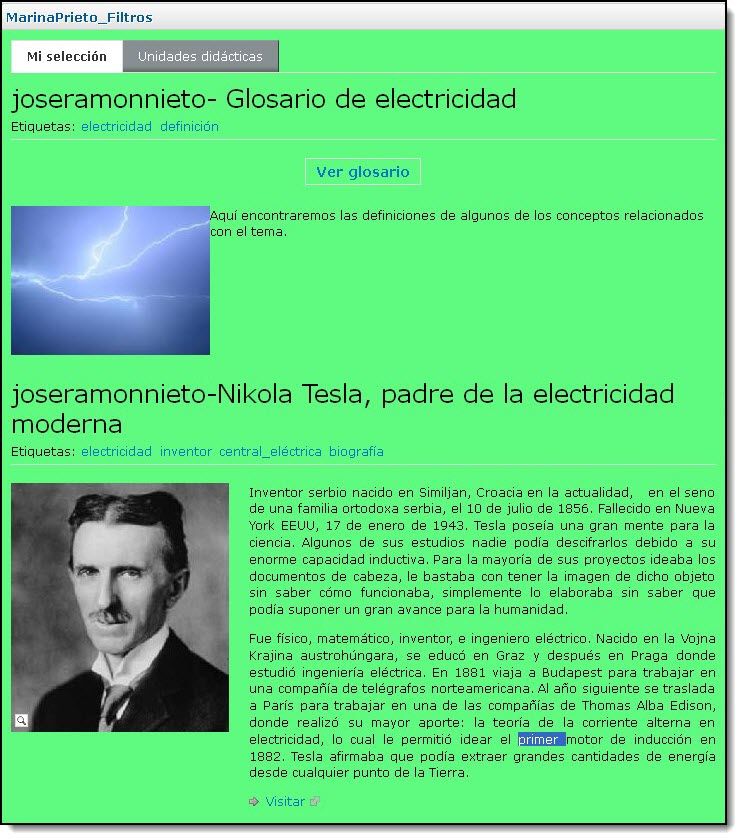
2.- Añade, en esa misma página, en la otra columna, una nube de etiquetas.
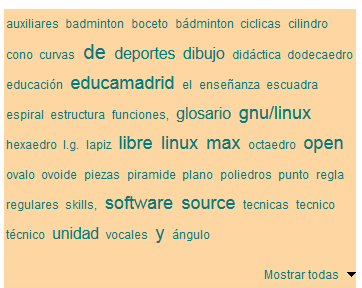
Cuando hayas terminado, envía la URL de tu página a tu tutor para que pueda evaluar tu actividad. Para ello:
- Pulsa “Agregar entrega”:
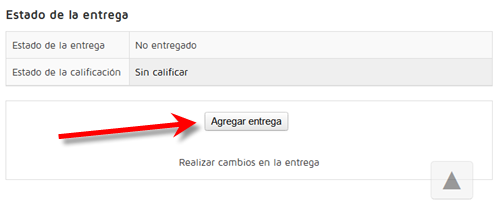
- En el campo del formulario, introduce la URL de tu clase de prácticas (con su hipervínculo creado) y a continuación pulsa en “Guardar cambios”:
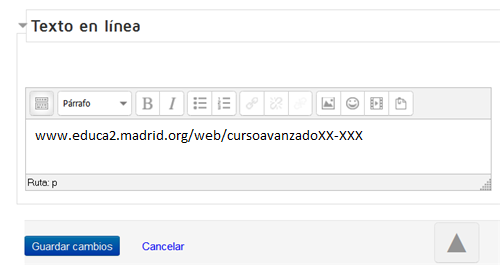
- Pulsa “Agregar entrega”:
NOTA: Recuerda que antes de configurar los filtros deberás hacer visibles los contenidos que has recibido de tus compañeros. Para ello accede al Administrador de contenidos y en la columna "Estado" pulsa en el icono del aspa (verde=visible; rojo=no visible)